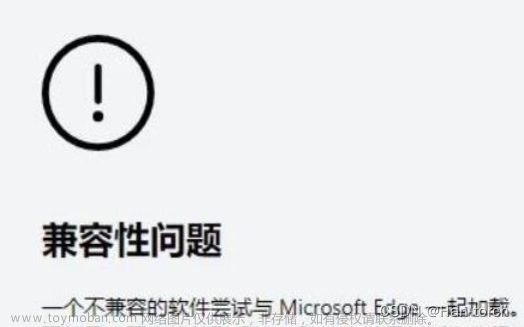问题描述
Cross-Origin Resource Sharing (CORS)跨域资源共享,Microsoft Edge与Chrome的设置不同。如果存在以下情况,则网络终结点比另一个终结点更专用:
1.它的 IP 地址是 localhost,另一个不是。
2.它的 IP 地址是私有的,另一个是公用的。 将来,根据规范的发展,此策略可能适用于针对专用 IP 或 localhost 的所有跨源请求。
解决方法
当此策略未设置或设置为 false 时,从不安全环境到更专用网络终结点的请求的默认行为将取决于 Block insecure private network requests. 功能的用户个人配置,该功能可由字段试用或在命令行上设置。其中Block insecure private network requests. 由 edge://flags/设置,如下图所示:
InsecurePrivateNetworkRequestsAllowed指定是否允许不安全网站向更专用的网络终结点提出请求。当此策略设置为 true 时,允许不安全网站向任何网络终结点提出请求,但需接受其他跨源检查。
Windows 信息和设置
组策略 (ADMX) 信息
GP 唯一名称:InsecurePrivateNetworkRequestsAllowed1
GP 名称:指定是否允许不安全的网站向更专用的网络终结点提出请求
GP 路径 (强制) :管理模板/Microsoft Edge/专用网络请求设置
GP 路径(推荐):不适用
GP ADMX 文件名:MSEdge.admx
Windows 注册表设置
路径(强制):SOFTWARE\Policies\Microsoft\Edge1
路径(推荐):不适用
值名称:InsecurePrivateNetworkRequestsAllowed
值类型:REG_DWORD
也可以通过InsecurePrivateNetworkRequestsAllowedForUrls设置,与上述策略相似,只是通过配置多个需要访问的私有网络URLs。
在 Windows 上配置 Microsoft Edge 策略设置。
下载组策略管理模板文件MicrosoftEdgePolicyTemplates.cab,解压缩文件提取msedge.adml,分别复制到C:\Windows\PolicyDefinitions 和 C:\Windows\PolicyDefinitions\zh-CN。通过gpedit.msc 查看是否显示Microsoft Edge 策略,如下图所示:

若要在目标计算机上手动刷新 Active Directory 组策略设置,请在目标计算机上通过命令提示符或 PowerShell 会话执行以下命令:
你可能需要关闭并重新打开 Microsoft Edge,然后才会显示新策略。
你还可以在目标计算机上使用 REGEDIT.exe 来查看存储组策略设置的注册表设置。 这些设置位于注册表路径 HKLM\SOFTWARE\Policies\Microsoft\Edge 中。
一个具有注脚的文本。1文章来源:https://www.toymoban.com/news/detail-446507.html
-
Microsoft Edge专用网络请求设置策略 ↩︎ ↩︎ ↩︎文章来源地址https://www.toymoban.com/news/detail-446507.html
到了这里,关于Microsoft Edge 的InsecurePrivateNetworkRequestsAllowed策略的文章就介绍完了。如果您还想了解更多内容,请在右上角搜索TOY模板网以前的文章或继续浏览下面的相关文章,希望大家以后多多支持TOY模板网!